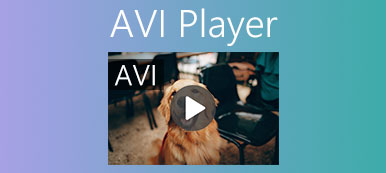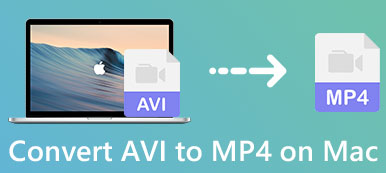Denne tutorial vil fortælle om de bedste måder at konvertere MP4 til AVI på forskellige enheder. Hvis et videoformat nogensinde har stået i nærheden af at blive den accepterede industristandard, kan det have været AVI, en forkortelse for Audio Video Interleave. Det blev udviklet af Microsoft i begyndelsen af 1990'erne. Selvom MP4 er det mest udbredte videoformat i dag, er AVI stadig standardvideoformatet for de fleste kameraer og er tilgængeligt til både PC og Mac.
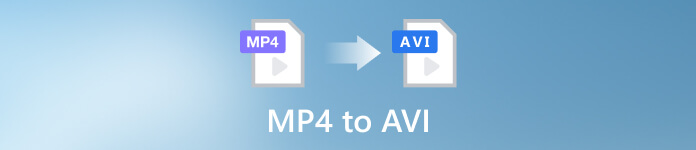
- Del 1: Sådan konverteres MP4 til AVI på Windows og Mac
- Del 2: Konverter MP4 til AVI gratis online
- Del 3: Sådan konverteres MP4 til AVI på Linux
- Del 4: Sådan konverteres MP4 til AVI på Android
- Del 5: Ofte stillede spørgsmål om MP4 til AVI
Del 1: Sådan konverteres MP4 til AVI på Windows og Mac
Måde 1: Sådan konverteres MP4 til AVI uden kvalitetstab
Det er ikke et svært job at konvertere flere MP4 til AVI på Windows 10 eller andre pc'er, men outputkvaliteten er en stor bekymring. For at få den bedste outputkvalitet, Apeaksoft Video Converter Ultimate er absolut et godt valg. Endnu vigtigere, det kræver ikke meget tekniske færdigheder.

4,000,000 + Downloads
Konverter flere MP4 til AVI hurtigt med multi-tråden.
Forbedre videokvaliteten ved hjælp af den indbyggede AI.
Understøtter næsten alle input og output videoformater.
Tilbyd en bred vifte af bonusfunktioner.
Her er trinene til at konvertere dine MP4-videoer til AVI på pc:
Trin 1Åbn MP4
Start den bedste MP4 til AVI-konverter, når du installerer den på din pc. Der er en anden version til Mac. Klik på Tilføj filer menuen i øverste venstre hjørne eller + knappen i midten af grænsefladen, find mål-MP4-videoerne og åbn dem.

Trin 2Vælg outputformat
Når videoer er indlæst, vil du se dem i hovedgrænsefladen. Klik på Konverter alle til mulighed for at åbne profildialogen. Gå til video Fanebladet, og vælg AVI på venstre side. Vælg derefter en passende mulighed. Du kan også ændre opløsning, kvalitet og andre parametre ved at trykke på Gear .

Trin 3Konverter MP4 til AVI
Når du er færdig med indstillinger, skal du flytte til det nederste område i hovedgrænsefladen. Klik på Folder knappen og vælg en bestemt mappe for at gemme outputtet. Til sidst skal du klikke på Konverter alle knap for at batchkonvertere flere MP4 til AVI med det samme.

Måde 2: Sådan konverteres MP4 til AVI med VLC
Det er velkendt, at VLC er langt mere end en simpel medieafspiller. Den kommer med en masse bonusfunktioner, herunder konvertering af videoformater og skære AVI-videoer. Arbejdsgangen er dog ret kompleks, og vi demonstrerer, hvordan man konverterer MP4 til AVI med VLC nedenfor.
Trin 1Kør din VLC. Hvis du ikke har det, skal du installere MP4 til AVI-konverteren fra den officielle hjemmeside. Det er helt gratis at downloade.
Trin 2Åbne Medier menu, og vælg Konverter / Gem at køre Åben medier Dialogen. Klik på Tilføj knappen, og åbn den MP4-fil, du ønsker at konvertere til AVI. Tryk på Konverter / Gem knappen for at gå til det næste vindue.
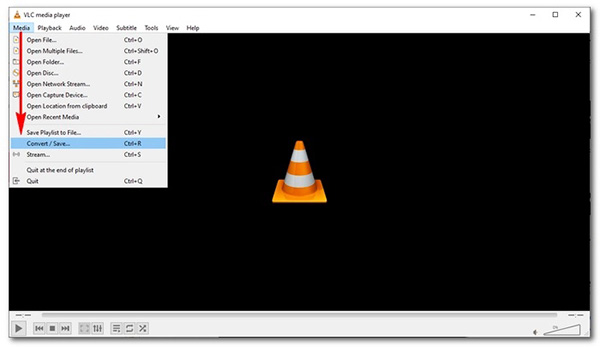
Trin 3 Tryk Profiludgave knappen, og vælg AVI på pop op-dialogen. Bekræft det og gå tilbage til Konverter dialog. Træk ned Profil dropdown menu og vælg AVI.
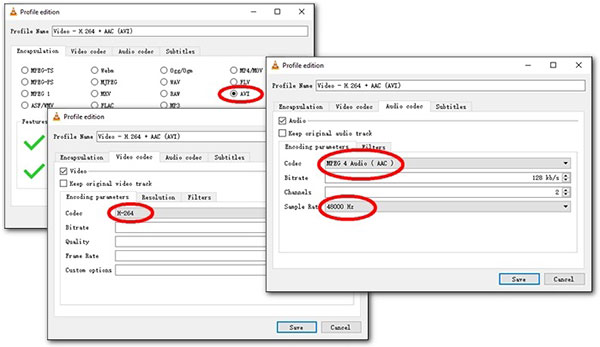
Trin 4Indstil derefter destinationsmappen og klik på Starten knap. Husk, at det tager et stykke tid at konvertere MP4 i VLC. Desuden understøtter det kun konvertering med tab.
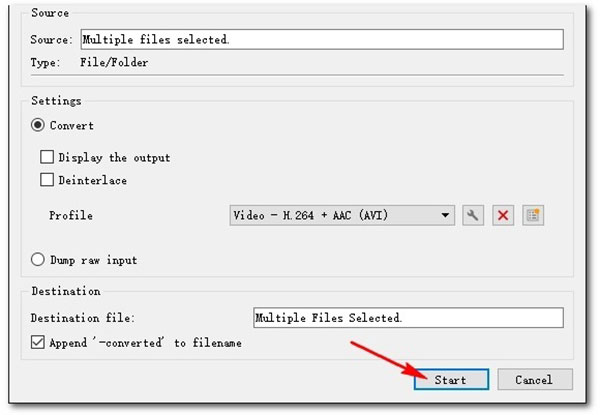
Del 2: Konverter MP4 til AVI gratis online
En fordel ved at konvertere MP4 til AVI online kræver ikke download. De fleste webapps tilføjer dog vandmærker til dine outputfiler og beder om ekstra betaling. Heldigvis, Apeaksoft gratis videokonverter giver dig mulighed for at konvertere MP4 til AVI gratis uden vandmærke. Det giver dig mulighed for at konvertere alle videoer til AVI eller andre populære videoformater online gratis. Derudover tilføjer det ikke vandmærker eller andre begrænsninger til dine videoer.
Trin 1Besøg https://www.apeaksoft.com/free-online-video-converter/ i din browser, og klik på Tilføj filer til konvertering knappen for at hente løfteraketten.

Trin 2Klik derefter på knappen Tilføj fil knappen øverst til venstre, og upload de MP4-filer, du vil konvertere.
Trin 3Sørg for at vælge AVI nederst, og klik på Konverter knap. Vent derefter på, at processen er færdig.

Del 3: Sådan konverteres MP4 til AVI på Linux
Det kan ikke nægtes, at HandBrake er en nem måde at ændre videoformater på Linux, men FFmpeg er også et godt valg. Det lader brugere konvertere MP4 til AVI på Linux med den originale kvalitet. Desuden virker kommandolinjer enklere for Linux-brugere.
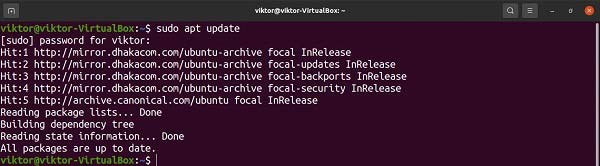
Trin 1Start terminalen og skriv ind $ sudo apt opdatering for at opdatere APT-cachen. Installer derefter FFmpeg-pakken med kommandoen $ sudo apt installer ffmpeg.
Trin 2Brug kommandolinjen for at konvertere MP4 til AVI $ ffmpeg -i . Erstatte med MP4-filnavnet og med AVI-filnavnet, såsom $ ffmpeg -i input.mp4 output.avi.
Del 4: Sådan konverteres MP4 til AVI på Android
For mobil-først er en videokonverter-app den nemmeste måde at konvertere MP4 til AVI på en Android-telefon. Det giver dig mulighed for at omkode videoformat uden en computer. Vi bruger Video Format Factory som eksempel til at vise dig arbejdsgangen.
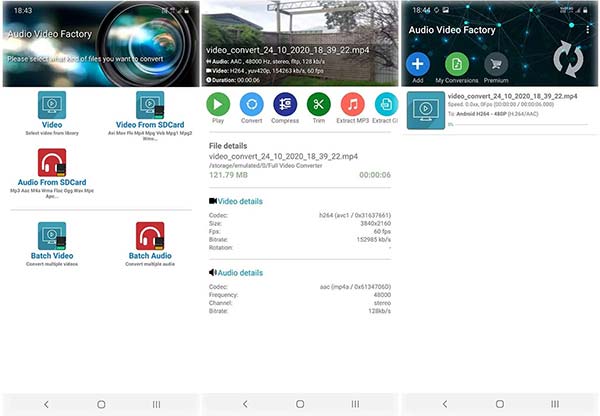
Trin 1Start MP4 til AVI-konverteringsappen på din telefon.
Trin 2Find MP4-videoen i din hukommelse, og tryk på Konverter.
Trin 3Vælg AVI som outputformat, og konverter MP4-videoen på din telefon.
Del 5: Ofte stillede spørgsmål om MP4 til AVI
Hvad er det bedste videoformat, MP4 eller AVI?
MP4, der bruger MPEG-4-kodningsalgoritmen til at gemme video, lyd og tekst, er den mest almindelige type videofilformat. Det kan afspilles på de fleste digitale enheder. AVI, på den anden side, fungerer med næsten alle webbrowsere på computere. Det tilbyder den højeste kvalitet, men store filstørrelser. Du kan vælge det rigtige videoformat til dit formål.
Er det muligt at konvertere MP4 til AVI uden kvalitetstab?
Generelt vil konvertering af videoformat miste kvalitet. En del af videokonverteringssoftwaren bruger dog avanceret teknologi til at holde videokvaliteten så meget som muligt.
Sådan konverteres MP4 til AVI med Windows Media Player?
Windows Media Player er den forudinstallerede medieafspiller på pc'er. Det kan ikke ændre videoformatet. For at konvertere MP4 til AVI skal du bruge et videokonverteringsprogram.
Konklusion
Nu bør du lære de bedste måder at gøre det på konvertere MP4 til AVI på Windows, Mac, online og Android. Du kan vælge den rigtige metode i henhold til din situation og følge vores trin for at få det ønskede videoformat. Apeaksoft Video Converter Ultimate er den bedste mulighed for at transformere videoformater. Flere spørgsmål? Du er velkommen til at efterlade en besked under dette indlæg.